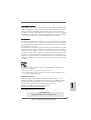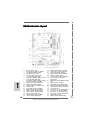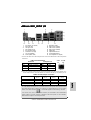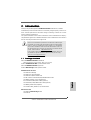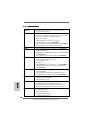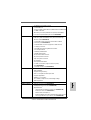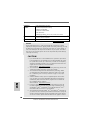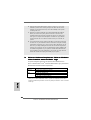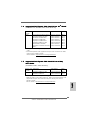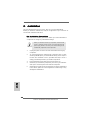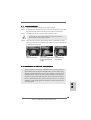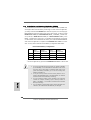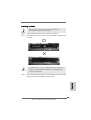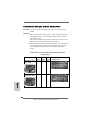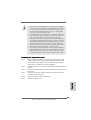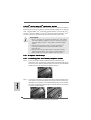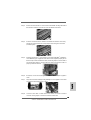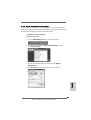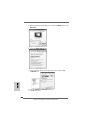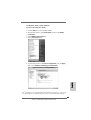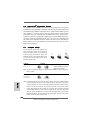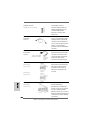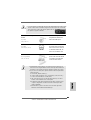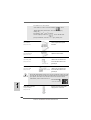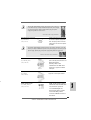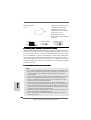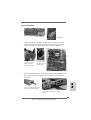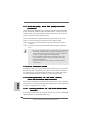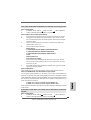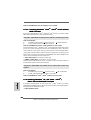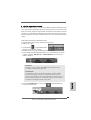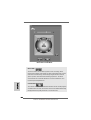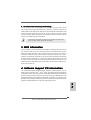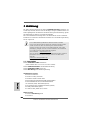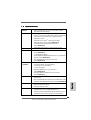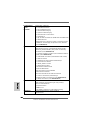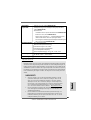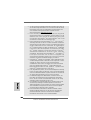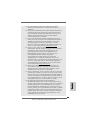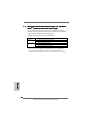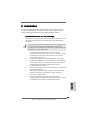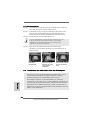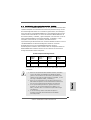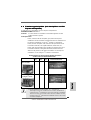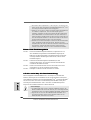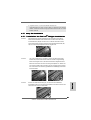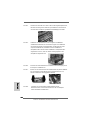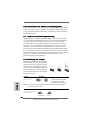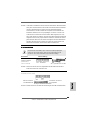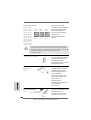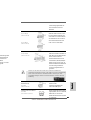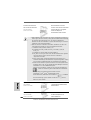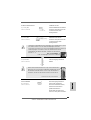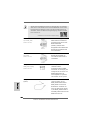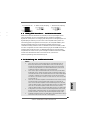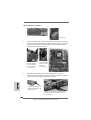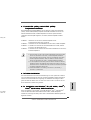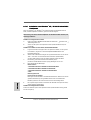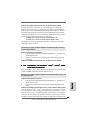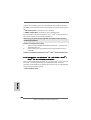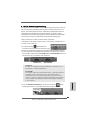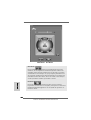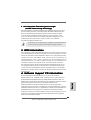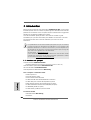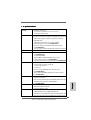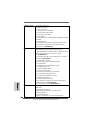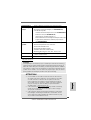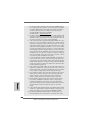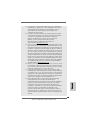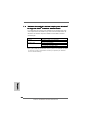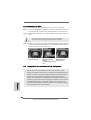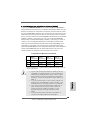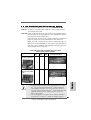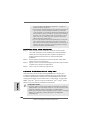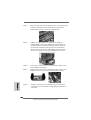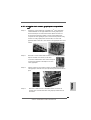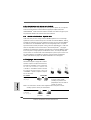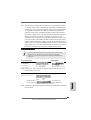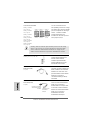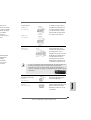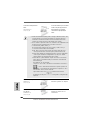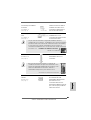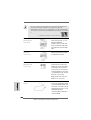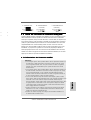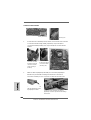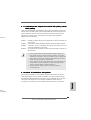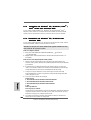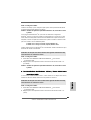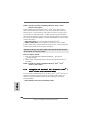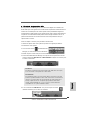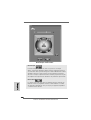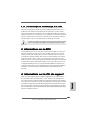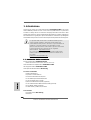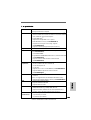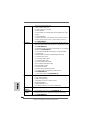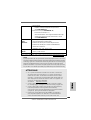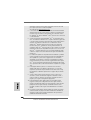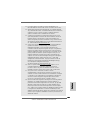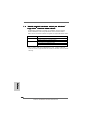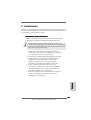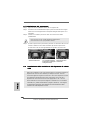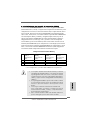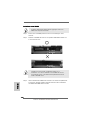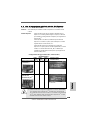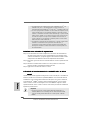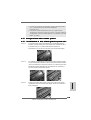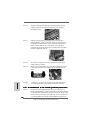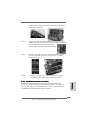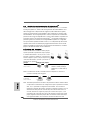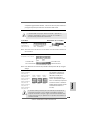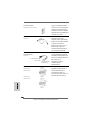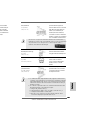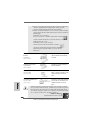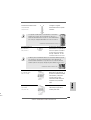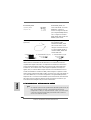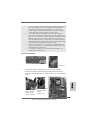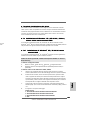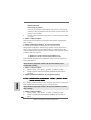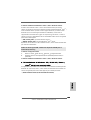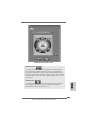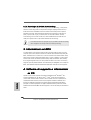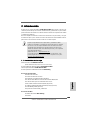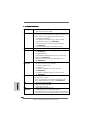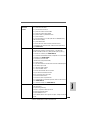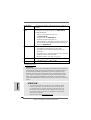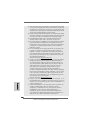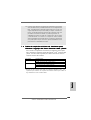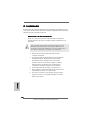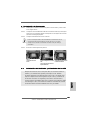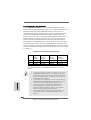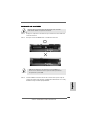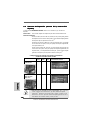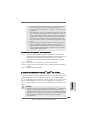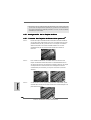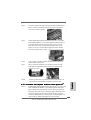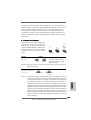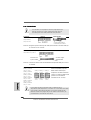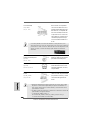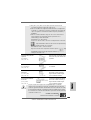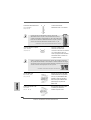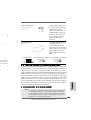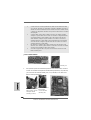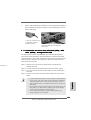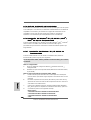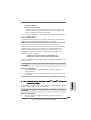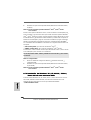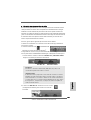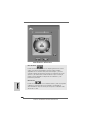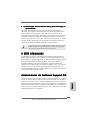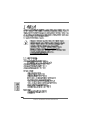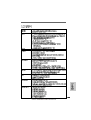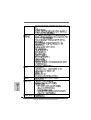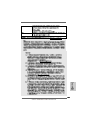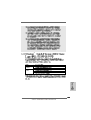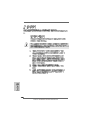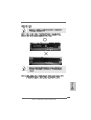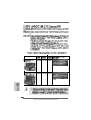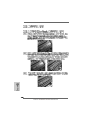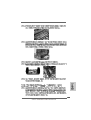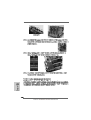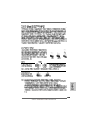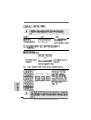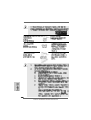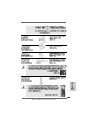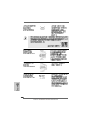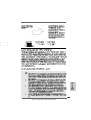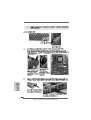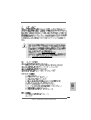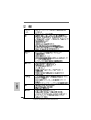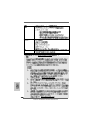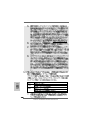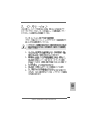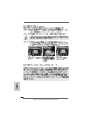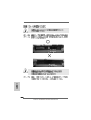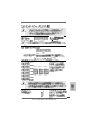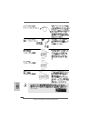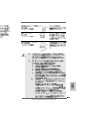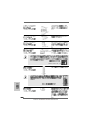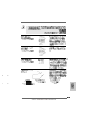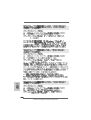ASROCK K10N780SLIX3 Bedienungsanleitung
- Kategorie
- Motherboards
- Typ
- Bedienungsanleitung
Dieses Handbuch ist auch geeignet für
Seite laden ...
Seite laden ...
Seite laden ...
Seite laden ...
Seite laden ...
Seite laden ...
Seite laden ...
Seite laden ...
Seite laden ...
Seite laden ...
Seite laden ...
Seite laden ...
Seite laden ...
Seite laden ...
Seite laden ...
Seite laden ...
Seite laden ...
Seite laden ...
Seite laden ...
Seite laden ...
Seite laden ...
Seite laden ...
Seite laden ...
Seite laden ...
Seite laden ...
Seite laden ...
Seite laden ...
Seite laden ...
Seite laden ...
Seite laden ...
Seite laden ...
Seite laden ...
Seite laden ...
Seite laden ...
Seite laden ...
Seite laden ...
Seite laden ...

3838
3838
38
ASRock K10N780SLIX3-WiFi Motherboard
DeutschDeutsch
DeutschDeutsch
Deutsch
1. Einführung1. Einführung
1. Einführung1. Einführung
1. Einführung
Wir danken Ihnen für den Kauf des ASRock K10N780SLIX3-WiFi Motherboard, ein
zuverlässiges Produkt, welches unter den ständigen, strengen Qualitätskontrollen von
ASRock gefertigt wurde. Es bietet Ihnen exzellente Leistung und robustes Design, gemäß
der Verpflichtung von ASRock zu Qualität und Halbarkeit.
Diese Schnellinstallationsanleitung führt in das Motherboard und die schrittweise
Installation ein. Details über das Motherboard finden Sie in der Bedienungsanleitung
auf der Support-CD.
Da sich Motherboard-Spezifikationen und BIOS-Software verändern
können, kann der Inhalt dieses Handbuches ebenfalls jederzeit geändert
werden. Für den Fall, dass sich Änderungen an diesem Handbuch
ergeben, wird eine neue Version auf der ASRock-Website, ohne weitere
Ankündigung, verfügbar sein. Die neuesten Grafikkarten und unterstützten
CPUs sind auch auf der ASRock-Website aufgelistet.
ASRock-Website: http://www.asrock.com
Wenn Sie technische Unterstützung zu Ihrem Motherboard oder spezifische
Informationen zu Ihrem Modell benötigen, besuchen Sie bitte unsere
Webseite:
www.asrock.com/support/index.asp
1.1 Kartoninhalt
ASRock K10N780SLIX3-WiFi Motherboard
(ATX-Formfaktor: 30.5 cm x 24.4 cm; 12.0 Zoll x 9.6 Zoll)
ASRock K10N780SLIX3-WiFi Schnellinstallationsanleitung
ASRock K10N780SLIX3-WiFi Support-CD
ASRock WiFi-802.11g Modul Bedienungsanleitung
Hauptplatine Accessoires
Ein ASRock SLI-Brücke
Eine ASRock 3-Way SLI Brücke
Eine ASRock SLI/XFire-Switch-Karte
Ein 80-adriges Ultra-ATA 66/100/133 IDE-Flachbandkabel
Ein Flachbandkabel für ein 3,5-Zoll-Diskettenlaufwerk
Vier Serial ATA (SATA) -Datenkabel (optional)
Ein Serial ATA (SATA) -Festplattenstromkabel (optional)
Ein HDMI_SPDIF-Kabel (Option)
Ein “ASRock WiFi_SPDIF I/O” I/O Shield
WiFi Accessoires
Ein ASRock WiFi-802.11g Modul
Eine Antenne

3939
3939
39
ASRock K10N780SLIX3-WiFi Motherboard
1.21.2
1.21.2
1.2
SpezifikationenSpezifikationen
SpezifikationenSpezifikationen
Spezifikationen
Plattform - ATX-Formfaktor: 30.5 cm x 24.4 cm; 12.0 Zoll x 9.6 Zoll
- Alle Feste Kondensatordesign
CPU - Unterstützung für Socket AM2+ / AM2-Prozessoren: AMD
Phenom
TM
FX / Phenom / Athlon 64 FX / Athlon 64 X2 Dualkern
/ Athlon X2 Dualkern / Athlon 64 / Sempron-Prozessor
- AMD LIVE!
TM
-bereit
- Unterstützt Cool ‘n’ Quiet
TM
-Technologie von AMD
- FSB 2600 MHz (5.2 GT/s) (siehe VORSICHT 1)
- Unterstützt Untied-Übertaktungstechnologie
(siehe VORSICHT 2)
- Unterstützt Hyper-Transport- 3.0 Technologie (HT 3.0)
Chipsatz - NVIDIA
®
nForce 780a SLI
Speicher - Unterstützung von Dual-Kanal-Speichertechnologie
(siehe VORSICHT 3)
- 4 x Steckplätze für DDR2
- Unterstützt DDR2 1066/800/667/533 non-ECC, ungepufferter
Speicher (siehe VORSICHT 4)
- Max. Kapazität des Systemspeichers: 8GB
(siehe VORSICHT 5)
Erweiterungs- - 3 x PCI Express 2.0 x16-Steckplätze
steckplätze (grün für x16-Modus, blau für x8-Modus)
- 1 x PCI Express x1-Steckplätze
- 2 x PCI -Steckplätze
- Unterstützt NVIDIA
®
SLI
TM
und 3-Way SLI
TM
(siehe VORSICHT 6)
- Unterstützt NVIDIA
®
Hybrid SLI
TM
GeForce
®
Boost
(siehe VORSICHT 7)
Audio - 7.1
CH Windows
®
Vista
TM
Premium Niveau HD Audio mit dem
Inhalt Schutz
- DAC mit 110dB Aussteuerungsbereich (ALC890 Audio Codec)
- Unterstützt DTS (Digitaltheatersysteme) (siehe VORSICHT 8)
LAN - Gigabit LAN 10/100/1000 Mb/s
- Giga PHY Realtek RTL8211B
- Unterstützt Wake-On-LAN
Drahtloses LAN - ASRock WiFi-802.11g Modul
- 54Mbps IEEE 802.11g / 11Mbps IEEE 802.11b
- Unterstützt Software Zugriffspunkt Modus (AP Modus) und
Stationsmodus (Infrastruktur Modus und Ad-hoc Modus)
DeutschDeutsch
DeutschDeutsch
Deutsch

4040
4040
40
ASRock K10N780SLIX3-WiFi Motherboard
DeutschDeutsch
DeutschDeutsch
Deutsch
E/A-Anschlüsse ASRock WiFi_SPDIF I/O
an der - 1 x PS/2-Mausanschluss
Rückseite - 1 x PS/2-Tastaturanschluss
- 1 x Koaxial-SPDIF-Ausgang
- 1 x optischer SPDIF-Ausgang
- 6 x Standard-USB 2.0-Anschlüsse
- 1 x eSATAII Port
- 1 x RJ-45 LAN Port mit LED (ACT/LINK LED und SPEED LED)
- 1 x IEEE 1394 Port
- HD Audiobuchse: Lautsprecher seitlich / Lautsprecher hinten
/ Mitte/Bass / Audioeingang/ Lautsprecher vorne / Mikrofon
(siehe VORSICHT 9)
Anschlüsse - 6 x SATAII-Anschlüsse, unterstützt bis 3.0 Gb/s
Datenübertragungsrate, unterstützt RAID (RAID 0, RAID 1,
RAID 0+1, JBOD und RAID 5), NCQ, AHCI und “Hot Plug”
Funktionen (siehe VORSICHT 10)
- 1 x eSATAII 3.0 GB/s-Anschlüsse (mit 1 SATAII-Anschlüssen
geteilt) (siehe VORSICHT 11)
- 1 x ATA133 IDE-Anschlüsse (Unterstützt bis 2 IDE-Geräte)
- 1 x FDD-Anschlüsse
- 1 x DeskExpress heißer Stecker Detektionskopf
- 1 x COM-Anschluss-Header
- 1 x HDMI_SPDIF-Anschluss
- 1 x IEEE 1394-Anschluss
- CPU/Gehäuse-Lüfteranschluss
- 24-pin ATX-Netz-Header
- 8-pin anschluss für 12V-ATX-Netzteil
- Interne Audio-Anschlüsse
- Anschluss für Audio auf der Gehäusevorderseite
- 2 x USB 2.0-Anschlüsse (Unterstützung 4
zusätzlicher USB 2.0-Anschlüsse) (siehe VORSICHT 12)
- 1 x WiFi/E-Anschlüsse (siehe VORSICHT 13)
BIOS - 8Mb AMI BIOS
- AMI legal BIOS mit Unterstützung für “Plug and Play”
- ACPI 1.1-Weckfunktionen
- JumperFree-Modus
- SMBIOS 2.3.1
- CPU, DRAM, Chipset-Kern, PCIE-Bridge-Spannung
Support-CD - Treiber, Dienstprogramme, Antivirussoftware
(Probeversion)

4141
4141
41
ASRock K10N780SLIX3-WiFi Motherboard
WARNUNG
Beachten Sie bitte, dass Overclocking, einschließlich der Einstellung im BIOS, Anwenden
der Untied Overclocking-Technologie oder Verwenden von Overclocking-Werkzeugen von
Dritten, mit einem gewissen Risiko behaftet ist. Overclocking kann sich nachteilig auf die
Stabilität Ihres Systems auswirken oder sogar Komponenten und Geräte Ihres Systems
beschädigen. Es geschieht dann auf eigene Gefahr und auf Ihre Kosten. Wir übernehmen
keine Verantwortung für mögliche Schäden, die aufgrund von Overclocking verursacht
wurden.
VORSICHT!
1. Wenn Sie die AM2 CPU auf diesem Motherbord installieren, wird die
Systembus-Taktfrequenz HT1.0 (2000 MT/s) betragen. Wenn Sie die
AM2+ CPU auf diesem Motherbord installieren, wird die Systembus-
Taktfrequenz HT3.0 (bis zu 5200 MT/s) betragen; zudem hängt die HT-
Link-Frequenz vom Leistungsumfang der von Ihnen eingesetzten AM2+
CPU ab. Weitere Informationen finden Sie in der Liste unterstützter
CPUs auf unserer Website. ASRock-Website http://www.asrock.com
2. Dieses Motherboard unterstützt die Untied-Übertaktungstechnologie.
Unter “Entkoppelte Übertaktungstechnologie” auf Seite 69 finden Sie
detaillierte Informationen.
3. Dieses Motherboard unterstützt Dual-Kanal-Speichertechnologie. Vor
Implementierung der Dual-Kanal-Speichertechnologie müssen Sie die
Installationsanleitung für die Speichermodule auf Seite 47 zwecks
richtigerInstallation gelesen haben.
Einzigartige - ASRock OC Tuner (siehe VORSICHT 14)
Eigenschaft - Intelligent Energy Saver (Intelligente Energiesparfunktion)
(siehe VORSICHT 15)
- Hybrid Booster:
- Schrittloser CPU-Frequenz-Kontrolle (siehe VORSICHT 16)
- ASRock U-COP (siehe VORSICHT 17)
- Boot Failure Guard (B.F.G. – Systemstartfehlerschutz)
- ASRock AM2 Boost: ASRocks patentgeschützte
Technologie zur Erhöhung der Arbeitsspeicherleistung um
bis zu 12,5% (siehe VORSICHT 18)
Hardware Monitor - CPU-Temperatursensor
- Motherboardtemperaturerkennung
- Drehzahlmessung für CPU-Lüfter
- Drehzahlmessung für Gehäuselüfter
- CPU-Lüftergeräuschdämpfung
- Spannungsüberwachung: +12V, +5V, +3.3V, Vcore
Betriebssysteme - Unterstützt Microsoft
®
Windows
®
XP / XP Media Center /
XP 64-Bit / Vista
TM
/ Vista
TM
64-Bit
Zertifizierungen - FCC, CE, WHQL
* Für die ausführliche Produktinformation, besuchen Sie bitte unsere Website:
http://www.asrock.com
DeutschDeutsch
DeutschDeutsch
Deutsch

4242
4242
42
ASRock K10N780SLIX3-WiFi Motherboard
DeutschDeutsch
DeutschDeutsch
Deutsch
4. Ob die Speichergeschwindigkeit 1066 MHz unterstützt wird, hängt von
der von Ihnen eingesetzten AM2+-CPU ab. Schauen Sie bitte auf unseren
Internetseiten in der Liste mit unterstützten Speichermodulen nach,
wenn Sie DDR2 1066-Speichermodule einsetzen möchten.
ASRock-Internetseite: http://www.asrock.com
5. Durch Betriebssystem-Einschränkungen kann die tatsächliche
Speichergröße weniger als 4 GB betragen, da unter Windows
®
XP und
Windows
®
Vista™ etwas Speicher zur Nutzung durch das System
reserviert wird. Unter Windows
®
XP 64-bit und Windows
®
Vista
™
64-bit
mit 64-Bit-CPU besteht diese Einschränkung nicht.
6. Dieses Motherboard unterstützt NVIDIA
®
SLI
TM
- und 3-Weg-SLI
TM
-
Technologie. Möchten Sie die SLI
TM
-Funktion verwenden, beachten Sie
die Anweisungen auf den Seiten 51 und 52, um die Richtung der ASRock
SLI/XFire Switch-Karte im voraus umzukehren. Zur Verwendung der
SLI
TM
-Funktion installieren Sie bitte zwei identische SLI
TM
-Grafikkarten
in den PCIE1- und PCIE2-Steckplätzen. Zur Verwendung der 3-Weg-
SLI
TM
-Funktion installieren Sie bitte drei identische 3-Weg-SLI
TM
-
unterstützende Grafikkarten in den PCIE1-, PCIE2- und PCIE4-
Steckplätzen. Informationen über kompatible SLI
TM
- und 3-Weg-SLI
TM
PCI Express VGA-Karten sind auf Seite 11 angegeben. Die
entsprechenden Installationsschritte für die PCI Express VGA-Karte
entnehmen Sie bitte der Installationsanleitung auf Seite 50.
7. Die Hybrid SLI
TM
-Funktion ist vom NVIDIA
®
-Treiber abhängig und wird
eventuell künftig aktualisiert. Sobald der neueste Hybrid SLI
TM
-Treiber
verfügbar ist, werden wir diesen auf unseren Internetseiten
veröffentlichen. Bitte schauen Sie künftig auf unseren Internetseiten
nach einem aktualisierten Hybrid SLI
TM
-Treiber. Entsprechende
Bedienungshinweise finden Sie unter „Hybrid SLI
TM
Operation Guide“
(Hybrid SLI
TM
-Bedienungshinweise) auf Seite 54.
8. DTS (Digitaltheatersysteme) ist ein Mehrkanaldigitaler Raumklang
Format. Um DTS Funktion zu aktivieren, müssen Sie die Einstellungen
nach der Audiotreiberinstallation regulieren. Beziehen Sie sich bitte auf
die „DTS Bedienungsanleitung“ auf der Seite 67 für Details.
9. Der Mikrofoneingang dieses Motherboards unterstützt Stereo- und
Mono-Modi. Der Audioausgang dieses Motherboards unterstützt 2-
Kanal-, 4-Kanal-, 6-Kanal- und 8-Kanal-Modi. Stellen Sie die richtige
Verbindung anhand der Tabelle auf Seite 3 her.
10. Vor Installation der SATAII-Festplatte an den SATAII-Anschluss lesen
Sie bitte “Setup-Anleitung für SATAII-Festplatte” auf Seite 40 der
“Bedienungsanleitung” auf der Support-CD, um Ihre SATAII-Festplatte
dem SATAII-Modus anzugleichen. Sie können die SATA-Festplatte
auch direkt mit dem SATAII-Anschluss verbinden.
11. Dieses Motherboard unterstützt die eSATAII-Schnittstelle, externe
SATAII-Spezifikation. Bitte lesen Sie den Abschnitt „Vorstellung der
eSATAII-Schnittstelle“ auf Seite 61. Dort finden Sie detaillierte
Informationen über eSATAII und zur eSATAII-Installation.

4343
4343
43
ASRock K10N780SLIX3-WiFi Motherboard
DeutschDeutsch
DeutschDeutsch
Deutsch
12. Das Power Management für USB 2.0 arbeitet unter Microsoft
®
Windows
®
Vista
TM
64-Bit / Vista
TM
/ XP 64-Bit / XP SP1 oder SP2
einwandfrei.
13. WiFi/E Sockel unterstützt WiFi+AP Funktion mit ASRock WiFi-802.11g
oder WiFi-802.11n Modul, einem einfach zu bedienenden Wireless
Local Area Network (WLAN) Adapter. Damit sind Sie in der Lage, ein
drahtloses Netzwerk aufzubauen und die Vorzüge drahtloser
Anschlussmöglichkeiten zu genießen.
14. Es ist ein benutzerfreundlicher ASRock Übertaktenswerkzeug, das
erlaubt, dass Sie Ihr System durch den Hardware-Monitor Funktion zu
überblicken und Ihre Hardware-Geräte übertakten, um die beste
Systemleistung unter der Windows
®
Umgebung zu erreichen.
Besuchen Sie bitte unsere Website für die Operationsverfahren von
ASRock OC Tuner. ASRock-Website: http://www.asrock.com
15. Mit einer eigenen, modernen Hardware und speziellem
Softwaredesign, bietet der Intelligent Energy Saver eine revolutionäre
Technologie zur bisher unerreichten Energieeinsparung. Ein
Spannungsregler kann die Anzahl von Ausgangsphasen zur
Effektivitätsverbessserung reduzieren, wenn sich die CPU im
Leerlauf befindet. Mit anderen Worten: Sie genießen
außergewöhnliche Energieeinsparung und verbesserten
Wirkungsgrad ohne Leistungseinschränkungen. Wenn Sie die
Intelligent Energy Saver-Funktion nutzen möchten, aktivieren Sie zuvor
die „Cool ‘n’ Quiet“-Option im BIOS. Weitere Bedienungshinweise
zum Intelligent Energy Saver finden Sie auf unseren Internetseiten.
ASRock-Internetseite:
http://www.asrock.com
16. Obwohl dieses Motherboard stufenlose Steuerung bietet, wird
Overclocking nicht empfohlen. Frequenzen, die über den für den
jeweiligen Prozessor vorgesehenen liegen, können das System
instabil werden lassen oder die CPU beschädigen.
17. Wird eine Überhitzung der CPU registriert, führt das System einen
automatischen Shutdown durch. Bevor Sie das System neu starten,
prüfen Sie bitte, ob der CPU-Lüfter am Motherboard richtig funktioniert,
und stecken Sie bitte den Stromkabelstecker aus und dann wieder ein.
Um die Wärmeableitung zu verbessern, bitte nicht vergessen, etwas
Wärmeleitpaste zwischen CPU und Kühlkörper zu sprühen.
18. Dieses Motherboard unterstützt die ASRock AM2 Boost
Übertaktungstechnologie. Wenn Sie diese Funktion im BIOS-Setup
aktivieren, wird die Arbeitsspeicherleistung um bis zu 12,5% gesteigert.
Die Wirkung hängt aber von der verwendeten AM2 CPU ab. Diese
Funktion übertaktet die Standardfrequenz des Chipsatz und der CPU.
Dennoch gewähren wir die Systemstabilität nicht bei allen CPU/DRAM-
Konfigurationen. Wird Ihr System nach dem Aktivieren der AM2 Boost-
Funktion unstabil, dann ist diese Funktion wahrscheinlich nicht für Ihr
System geeignet. Sie können diese Funktion deaktivieren, um die
Stabilität Ihres System zu bewahren.

4444
4444
44
ASRock K10N780SLIX3-WiFi Motherboard
DeutschDeutsch
DeutschDeutsch
Deutsch
1.31.3
1.31.3
1.3
Minimale Hardwarevorausetzungen für WindowsMinimale Hardwarevorausetzungen für Windows
Minimale Hardwarevorausetzungen für WindowsMinimale Hardwarevorausetzungen für Windows
Minimale Hardwarevorausetzungen für Windows
®
VistaVista
VistaVista
Vista
TMTM
TMTM
TM
Premium 2008 und Basic Logo Premium 2008 und Basic Logo
Premium 2008 und Basic Logo Premium 2008 und Basic Logo
Premium 2008 und Basic Logo
Systemintegratoren und Anwender unseres Motherboards, die ihre
Rechner auf die Vergabe des Windows
®
Vista
TM
Premium 2008 und Basic-
Logos vorbereiten möchten, finden die minimalen
hardwarevoraussetzungen in der folgenden Tabelle.
CPU Sempron 2800+
Speicher 1 GB Systemspeicher (Premium)
512 MB Systemspeicher (Basic)
VGA DX10 mit WDDM-Treiber
mit 128 Bit-VGA-Speicher (Premium)
mit 64 Bit-VGA-Speicher (Basic)
* Nach dem ersten Juni, 2008 sind , all Windows
®
Vista
TM
Systems dafür
erforderlich, mit der Minimalforderung der obengenannte Hardware
übereinzustimmen, um Windows
®
Vista
TM
Premium 2008 logo.zu befähigen.

4545
4545
45
ASRock K10N780SLIX3-WiFi Motherboard
2. Installation2. Installation
2. Installation2. Installation
2. Installation
Dies ist ein Motherboard mit einem ATX-Formfaktor (12,0 Zoll x 9,6 Zoll, 30,5 cm x
24,4 cm). Vor Installation des Motherboards müssen Sie die Konfiguration Ihres
Gehäuses dahingehend überprüfen, ob das Motherboard dort hineinpasst.
Sicherheitshinweise vor der MontageSicherheitshinweise vor der Montage
Sicherheitshinweise vor der MontageSicherheitshinweise vor der Montage
Sicherheitshinweise vor der Montage
Bitte nehmen Sie die folgende Sicherheitshinweise zur Kenntnis, bevor Sie
das Motherboard einbauen oder Veränderungen an den Einstellungen
vornehmen.
1. Trennen Sie das System vom Stromnetz, bevor Sie eine
Systemkomponente berühren, da es sonst zu schweren Schäden
am Motherboard oder den sonstigen internen, bzw. externen
Komponenten kommen kann.
2. Um Schäden aufgrund von statischer Elektrizität zu vermeiden,
das Motherboard NIEMALS auf einen Teppich o.ä.legen. Denken Sie
außerem daran, immer ein geerdetes Armband zu tragen oder ein
geerdetes Objekt aus Metall zu berühren, bevor Sie mit
Systemkomponenten hantieren.
3. Halten Sie Komponenten immer an den Rändern und vermeiden Sie
Berührungen mit den ICs.
4. Wenn Sie Komponenten ausbauen, legen Sie sie immer auf eine
antistatische Unterlage, oder zurück in die Tüte, mit der die
Komponente geliefert wurde.
5. Wenn Sie das Motherboard mit den Schrauben an dem
Computergehäuse befestigen, überziehen Sie bitte die Schrauben
nicht! Das Motherboard kann sonst beschädigt werden.
Vor dem Ein- oder Ausbauen einer Komponent müssen Sie sicherstellen, dass
der Netzschalter ausgeschaltet oder die Netzleitung von der Steckdose
abgezogen ist. Andernfalls könnten das Motherboard, Peripheriegeräte und/oder
Komponenten schwer beschädigt werden.
DeutschDeutsch
DeutschDeutsch
Deutsch

4646
4646
46
ASRock K10N780SLIX3-WiFi Motherboard
DeutschDeutsch
DeutschDeutsch
Deutsch
2.1 CPU Installation2.1 CPU Installation
2.1 CPU Installation2.1 CPU Installation
2.1 CPU Installation
Schritt 1: Öffnen Sie den CPU-Sockel, indem sie den Hebel leicht zur Seite und
dann nach oben ziehen, auf einen Winkel von 90°.
Schritt 2: Positionieren Sie die CPU genau so über dem Sockel, dass sich die
Ecke der CPU mit dem goldenen Dreieck exakt über der Ecke des
Sockels befindet, die mit einem kleinen Dreieck gekennzeichnet ist.
Schritt 3: Drücken Sie die CPU vorsichtig in den Sockel.
Die CPU sollte problemlos in den Sockel passen. Drücken Sie die CPU
nicht mit Gewalt in den Sockel, damit sich die Pins nicht verbiegen.
Überprüfen Sie die Ausrichtung und suchen nach verbogenen Pins,
sollte die CPU nicht in den Sockel passen.
Schritt 4: Wenn die CPU korrekt im Sockel sitzt, leicht mit dem Finger
draufdrücken und gleichzeitig den Hebel nach unten drücken, bis er
hörbar einrastet.
2.22.2
2.22.2
2.2
Installation des CPU-Lüfters und des KühlkörpersInstallation des CPU-Lüfters und des Kühlkörpers
Installation des CPU-Lüfters und des KühlkörpersInstallation des CPU-Lüfters und des Kühlkörpers
Installation des CPU-Lüfters und des Kühlkörpers
Nachdem Sie die CPU auf diesem Motherboard installiert haben, müssen
Sie einen größeren Kühlkörper und Lüfter installieren, um Wärme
abzuleiten. Zwischen CPU und Kühlkörper müssen Sie auch
Wärmeleitpaste auftragen, um die Wärmeableitung zu verbessern.
Vergewissern Sie sich, dass die CPU und der Kühlkörper gut befestigt sind
und einen guten Kontakt zueinander haben. Verbinden Sie dann den CPU-
Lüfter mit dem CPU-LÜFTER-Anschluss (CPU_FAN1, siehe Seite 2, Nr. 5).
Beziehen Sie sich für eine richtige Installation auf die Handbücher des CPU-
Lüfters und des Kühlkörpers.
SCHRITT 1:
Ziehen Sie den
Sockelhebel hoch
Kleines Dreieck
der Sockelecke
SCHRITT 2 / SCHRITT 3:
Richten Sie das goldene
Dreieck der CPU mit dem
kleinen Dreieck der
Sockelecke aus
SCHRITT 4:
Drücken Sie den Sockelhebel
nach unten und rasten Sie
ihn ein
Hebel 90°
nach oben
Goldenes Dreieck
der CPU

4747
4747
47
ASRock K10N780SLIX3-WiFi Motherboard
DeutschDeutsch
DeutschDeutsch
Deutsch
2.3 Installation der Speichermodule (DIMM)2.3 Installation der Speichermodule (DIMM)
2.3 Installation der Speichermodule (DIMM)2.3 Installation der Speichermodule (DIMM)
2.3 Installation der Speichermodule (DIMM)
Die Motherboards K10N780SLIX3-WiFi bieten vier 240-pol. DDR2 (Double Data Rate
2) DIMM-Steckplätze und unterstützen die Dual-Kanal-Speichertechnologie. Für die
Dual-Kanalkonfiguration dürfen Sie nur identische (gleiche Marke, Geschwindigkeit,
Größe und gleicher Chiptyp) DDR2 DIMM-Paare in den Steckplätzen gleicher Farbe
installieren. Mit anderen Worten, sie müssen ein identisches DDR2 DIMM-Paar im
Dual-Kanal A (DDRII_1 und DDRII_2; gelbe Steckplätze, siehe Seite 2 Nr. 6) oder ein
identisches DDR2 DIMM-Paar im Dual-Kanal B (DDRII_3 und DDRII_4; orange
Steckplätze, siehe Seite 2 Nr. 7) installieren, damit die Dual-Kanal-
Speichertechnologie aktiviert werden kann. Auf diesem Motherboard können Sie auch
vier DDR2 DIMMs für eine Dual-Kanalkonfiguration installieren. Auf diesem
Motherboard können Sie auch vier DDR2 DIMM-Module für eine Dual-
Kanalkonfiguration installieren, wobei Sie bitte in allen vier Steckplätzen identische
DDR2 DIMM-Module installieren. Beziehen Sie sich dabei auf die nachstehende
Konfigurationstabelle für Dual-Kanalspeicher.
Dual-Kanal-Speicherkonfigurationen
DDRII_1 DDRII_2 DDRII_3 DDRII_4
(gelbe) (gelbe) (orange) (orange)
(1) Bestückt Bestückt - -
(2) - - Bestückt Bestückt
(3) Bestückt Bestückt Bestückt Bestückt
* Für Konfiguration (3) installieren Sie bitte identische DDR2 DIMMs in allen vier
Steckplätzen.
1. Wenn Sie zwei Speichermodule installieren möchten, verwenden
Sie dazu für optimale Kompatibilität und Stabilität Steckplätze
gleicher Farbe. Installieren Sie die beiden Speichermodule also
entweder in den gelbe Steckplätzen (DDRII_1 und DDRII_ 2) oder
den orange Steckplätzen (DDRII_3 und DDRII_4).
2. Wenn nur ein Speichermodul oder drei Speichermodule in den
DDR2 DIMM-Steckplätzen auf diesem Motherboard installiert sind,
kann es die Dual-Kanal-Speichertechnologie nicht aktivieren.
3. Ist ein Speichermodulpaar NICHT im gleichen “Dual-Kanal”
installiert, z.B. ein Speichermodulpaar wird in DDRII_1 und
DDRII_3 installiert, kann es die Dual-Kanal-Speichertechnologie
nicht aktivieren.
4. Es ist nicht zulässig, DDR in einen DDR2 Steckplatz zu
installieren; andernfalls könnten Motherboard und DIMMs
beschädigt werden.

4848
4848
48
ASRock K10N780SLIX3-WiFi Motherboard
DeutschDeutsch
DeutschDeutsch
Deutsch
Einsetzen eines DIMM-ModulsEinsetzen eines DIMM-Moduls
Einsetzen eines DIMM-ModulsEinsetzen eines DIMM-Moduls
Einsetzen eines DIMM-Moduls
Achten Sie darauf, das Netzteil abzustecken, bevor Sie DIMMs oder
Systemkomponenten hinzufügen oder entfernen.
Schritt 1: Öffnen Sie einen DIMM-Slot, indem Sie die seitlichen Clips nach außen
drücken.
Schritt 2: Richten Sie das DIMM-Modul so über dem Slot aus, dass das Modul mit
der Kerbe in den Slot passt.
Die DIMM-Module passen nur richtig herum eingelegt in die
Steckplätze. Falls Sie versuchen, die DIMM-Module mit Gewalt falsch
herum in die Steckplätze zu zwingen, führt dies zu dauerhaften
Schäden am Mainboard und am DIMM-Modul.
Schritt 3: Drücken Sie die DIMM-Module fest in die Steckplätze, so dass die
Halteklammern an beiden Enden des Moduls einschnappen und das
DIMM-Modul fest an Ort und Stelle sitzt.

4949
4949
49
ASRock K10N780SLIX3-WiFi Motherboard
DeutschDeutsch
DeutschDeutsch
Deutsch
2.42.4
2.42.4
2.4
Erweiterungssteckplätze (PCI-Steckplätze und PCIErweiterungssteckplätze (PCI-Steckplätze und PCI
Erweiterungssteckplätze (PCI-Steckplätze und PCIErweiterungssteckplätze (PCI-Steckplätze und PCI
Erweiterungssteckplätze (PCI-Steckplätze und PCI
ExpressExpress
ExpressExpress
Express
-Steckplätze)-Steckplätze)
-Steckplätze)-Steckplätze)
-Steckplätze)
Es gibt einen 2 PCI-Steckplätze und 4 PCI Express-Steckplätze am
K10N780SLIX3-WiFi Motherboard.
PCI-Slots: PCI-Slots werden zur Installation von Erweiterungskarten mit dem
32bit PCI-Interface genutzt.
PCI Express-Slots:
PCIE1 / PCIE2 (PCIE x16-Steckplatz; grün) wird für PCI Express-
Grafikkarten mit x16 Lane-Breite verwendet oder dient zur Installation von
PCI Express-Grafikkarten, um die SLI
TM
-Funktion zu unterstützen.
PCIE3 (PCIE x1-Steckplatz; weiß) wird für PCI Express-Karten mit x1
Lane-Breite verwendet, z.B. Gigabit LAN-Karte, SATA2-Karte, etc.
PCIE4 (PCIE x16-Steckplatz; blau) wird für PCI Express-Karten mit x1
Lane-Breite verwendet, z.B. Gigabit LAN-Karte, SATA2-Karte sowie
ASRock PCIE_DE-Karte, oder dient zur Installation von PCI Express-
Grafikkarten, um die 3-Weg-SLI
TM
-Funktion zu unterstützen.
Konfigurationen des Sicherungssteckplatzes der PCIE1 /
PCIE2 / PCIE4 / SLI/XFire-Switch-Karte
PCIE1 PCIE2 PCIE4 Sicherungssteckplatz der
(grün) (grün) (blau) SLI/XFire-Switch-Karte
Zwei Grafikkarten PCIE x16 PCIE x16 PCIE x1
im SLI
TM
-Modus
Drei Grafikkarten im PCIE x16 PCIE x8 PCIE x8
3-Weg-SLI
TM
-Modus
(Default)
1. Diese Hauptplatine unterstützt NVIDIA
®
SLI
TM
und 3-Way SLI
TM
Technologie. Um die SLI
TM
Funktion nutzen zu können, installieren Sie
zwei identische SLI
TM
Grafikkarten an den PCIE1 und PCIE2 Steckplätzen.
Falls Sie die 3-Way SLI
TM
Funktion nutzen möchten, installieren Sie drei
identische3-Way SLI
TM
unterstützende Grafikkarten an den PCIE1, PCIE2
und PCIE4 Steckplätzen.

5050
5050
50
ASRock K10N780SLIX3-WiFi Motherboard
DeutschDeutsch
DeutschDeutsch
Deutsch
2.5 SLI2.5 SLI
2.5 SLI2.5 SLI
2.5 SLI
TMTM
TMTM
TM
und 3- und 3-
und 3- und 3-
und 3-
WW
WW
W
ay SLIay SLI
ay SLIay SLI
ay SLI
TMTM
TMTM
TM
Benutzeranleitung Benutzeranleitung
Benutzeranleitung Benutzeranleitung
Benutzeranleitung
Diese Hauptplatine unterstützt NVIDIA
®
SLI
TM
und 3-Way SLI
TM
(Scalable Link
Interface) Technologie, die eine Installation von bis zu drei identischen PCI Express
x16 Grafikkarten ermöglicht. Zur Zeit unterstützt NVIDIA
®
SLI
TM
Technologie Windows
®
XP, XP 64-bit, Vista
TM
und Vista
TM
64-bit Betriebssysteme. NVIDIA
®
3-Way SLI
TM
Technologie unterstützt Windows
®
Vista
TM
und Vista
TM
64-bit Betriebssysteme.
Folgen Sie den Installationshinweisen in diesem Abschnitt.
Voraussetzungen
1. Sie sollten bereits über zwei SLI
TM
-taugliche Grafikkarten verfügen, die
NVIDIA
®
-zertifiziert sind. Der Einsatz der 3-Way SLI
TM
Technologie erfordert
drei identische 3-Way SLI
TM
-fähige Grafikkarten die NVIDIA
®
zertifiziert sind.
2. Vergewissern Sie sich, dass Ihr Grafikkartentreiber die NVIDIA
®
SLI
TM
-
Technologie unterstützt. Laden Sie den aktuellsten Treiber von der
NVIDIA
®
-Website (www.nvidia.com) herunter.
2. Informationen über kompatible SLI
TM
- und 3-Weg-SLI
TM
PCI Express VGA-
Karten sind auf Seite 11 angegeben. Die Betriebsabläufe des SLI
TM
- und
des 3-Weg-SLI
TM
-Modus sind auf Seite 50 angegeben.
3. Haben Sie vor, nur eine PCI Express VGA-Karte auf diesem Motherboard
zu installieren, empfehlen wir, sie im PCIE1-Steckplatz (grün) zu
installieren. Installieren Sie jedoch das ASRock WiFi-802.11g-Modul auf
diesem Motherboard und es kommt mit der PCI Express VGA-Karte im
PCIE1-Steckplatz in Konflikt, können Sie die PCI Express VGA-Karte auch
im PCIE2-Steckplatz installieren. In diesem Fall schalten Sie die ASRock
SLI/XFire Switch-Karte bitte im voraus in den x16-/x1-Modus.
4. Möchten Sie die ASRock DeskExpress-Funktion auf diesem Motherboard
nutzen, installieren Sie bitte die ASRock PCIE_DE-Karte im PCIE4-
Steckplatz (blau) und setzen Sie die ASRock SLI/XFire Switch-Karte in den
x16-/x1-Modus. Sie dürfen die ASRock SLI/XFire Switch-Karte nicht
entfernen oder lockern, wenn sie sich noch im Arbeitsmodus befindet.
Einbau einer ErweiterungskarteEinbau einer Erweiterungskarte
Einbau einer ErweiterungskarteEinbau einer Erweiterungskarte
Einbau einer Erweiterungskarte
Schritt 1: Bevor Sie die Erweiterungskarte installieren, vergewissern Sie sich,
dass das Netzteil ausgeschaltet und das Netzkabel abgezogen ist.
Bitte lesen Sie die Dokumentation zur Erweiterungskarte und nehmen
Sie nötige Hardware-Einstellungen für die Karte vor, ehe Sie mit der
Installation beginnen.
Schritt 2: Entfernen Sie das Abdeckungsblech (Slotblende) von dem
Gehäuseschacht (Slot) , den Sie nutzen möchten und behalten die
Schraube für den Einbau der Karte.
Schritt 3: Richten Sie die Karte über dem Slot aus und drücken Sie sie ohne
Gewalt hinein, bis sie den Steckplatz korrekt ausfüllt.
Schritt 4: Befestigen Sie die Karte mit der Schraube aus Schritt 2.

5151
5151
51
ASRock K10N780SLIX3-WiFi Motherboard
Schritt 3. Kehren Sie die Kartenrichtung um, so dass die mit “X16 MODE”
beschriftete Seite zum Sicherungssteckplatzsockel weist. Stecken Sie
die Karte unten in den Sockel hinein.
DeutschDeutsch
DeutschDeutsch
Deutsch
2.5.1 Setup Der Grafikkarte2.5.1 Setup Der Grafikkarte
2.5.1 Setup Der Grafikkarte2.5.1 Setup Der Grafikkarte
2.5.1 Setup Der Grafikkarte
Schritt 1. Werkseitig wurde dieses Motherboard mit einer ASRock SLI/XFire-
Switch-Karte bestückt. Diese Karte dient als Switch zwischen dem
Standardmodus (x8 /x8) und dem x16 / x1-Modus. Die ASRock SLI/
XFire-Switch-Karte wurde im Werk mit ihrer Standardmodusseite (x8 /
x8) zum Sicherungssteckplatzsockel hin angebracht.
Schritt 2. Um in den SLI-Modus zu wechseln, müssen Sie die Richtung der
ASRock SLI/XFire-Switch-Karte umkehren. Ziehen Sie gleichzeitig
beide Sicherungsarme auf, mit denen die Karte in festgehalten wird.
Die Karte rastet dann aus dem Sicherungssteckplatz aus. Halten Sie
sie an ihren Rändern fest und ziehen Sie sie vorsichtig heraus, wobei
Sie nicht mit den Anschlüssen (goldfarbene Kontaktfinger) in Kontakt
kommen dürfen.
3. Vergewissern Sie sich, dass Ihr Netzteil zumindest die
Minimalanforderungen Ihres Systems erfüllt. Es empfehlt sich die Nutzung
NVIDIA
®
zertifizierter Stromversorgungseinheiten. Details finden Sie auf der
NVIDIA
®
Webseite.
2.5.1.1 Installation V2.5.1.1 Installation V
2.5.1.1 Installation V2.5.1.1 Installation V
2.5.1.1 Installation V
on Zwei SLIon Zwei SLI
on Zwei SLIon Zwei SLI
on Zwei SLI
TMTM
TMTM
TM
-Fähigen Grafikk-Fähigen Grafikk
-Fähigen Grafikk-Fähigen Grafikk
-Fähigen Grafikk
arar
arar
ar
tenten
tenten
ten

5252
5252
52
ASRock K10N780SLIX3-WiFi Motherboard
DeutschDeutsch
DeutschDeutsch
Deutsch
Schritt 5. Installieren Sie die identischen, SLI
TM
-tauglichen und NVIDIA
®
-
zertifizierten Grafikkarten, da verschiedene Typen von Grafikkarten
nicht ordnungsgemäß zusammenarbeiten. (Selbst wenn die GPU-
Chipversion dieselbe ist.) Installieren Sie eine Grafikkarte in
Steckplatz PCIE1 und die andere Grafikkarte in Steckplatz PCIE2.
Vergewissern Sie sich, dass die Karten ordnungsgemäß in die
Steckplätze eingerastet sind.
Schritt 6. Schließen Sie im Bedarfsfall eine zusätzliche Stromversorgung an die
PCI Express-Grafikkarten an.
Schritt 7. Richten Sie die SLI-Brücke mit den Goldkontakten an jeder Grafikkarte
aus und schieben Sie die Brücke darauf. Vergewissern Sie sich,
dass die SLI-Brücke ordnungsgemäß einrastet.
Schritt 4. Drücken Sie die Karte nach unten in den Sicherungssteckplatz hinein,
bis beide Sicherungsarme die Karte gut umklammern. Kommen Sie
nicht mit den Anschlüssen (goldfarbene Kontaktfinger) in Kontakt.
Schritt 8. Schließen Sie ein VGA-Kabel oder DVI-I-Kabel an den
Monitoranschluss und an den DVI-Anschluss der in Steckplatz
PCIE1 installierten Grafikkarte an.

5353
5353
53
ASRock K10N780SLIX3-WiFi Motherboard
DeutschDeutsch
DeutschDeutsch
Deutsch
2.5.1.2 Installation V2.5.1.2 Installation V
2.5.1.2 Installation V2.5.1.2 Installation V
2.5.1.2 Installation V
on Drei SLIon Drei SLI
on Drei SLIon Drei SLI
on Drei SLI
TMTM
TMTM
TM
-Fähigen Grafikk-Fähigen Grafikk
-Fähigen Grafikk-Fähigen Grafikk
-Fähigen Grafikk
arar
arar
ar
tenten
tenten
ten
Schritt 1. Installieren Sie die identischen, 3-Way SLI
TM
-tauglichen und NVIDIA
®
-
zertifizierten Grafikkarten, da verschiedene Typen von Grafikkarten
nicht ordnungsgemäß zusammenarbeiten. (Selbst wenn die GPU-
Chipversion dieselbe ist.) Der 3-Way SLI Bridge Anschluss einer jeden
Grafikkarte sollte mit zwei Goldfingern ausgestattet sein. Stecken Sie
eine Grafikkarte in den PCIE1 Steckplatz, eine andere Grafikkarte in den
PCIE2 Steckplatz, und eine andere Grafikkarte in den PCIE4 Steckplatz.
Schritt 2. Schließen Sie die zusätzliche Netzversorgung an die PCI Express
Grafikkarten. Versichern Sie sich, dass beide Netzbuchsen der PCI
Express Grafikkarte angeschlossen sind. Gehen Sie bei allen drei
Grafikkarten in dieser Weise vor.
Zwei Goldfinger
Schritt 4. Schließen Sie ein VGA-Kabel oder DVI-Kabel an den
Monitoranschluss und an den DVI-Anschluss der in Steckplatz
PCIE1 installierten Grafikkarte an.
Schritt 3. Richten Sie die 3-Way SLI Bridge mit den Goldfingern jeder Grafikkarte
aus und stecken Sie sie auf. Versichern Sie sich, dass die 3-Way SLI
Bridge korrekt sitzt.

5454
5454
54
ASRock K10N780SLIX3-WiFi Motherboard
DeutschDeutsch
DeutschDeutsch
Deutsch
Gebrückt Offen
CMOS
löschen
Default-
Einstellung
2.5.2 Installation von T2.5.2 Installation von T
2.5.2 Installation von T2.5.2 Installation von T
2.5.2 Installation von T
reiber und Hilfsprogrammreiber und Hilfsprogramm
reiber und Hilfsprogrammreiber und Hilfsprogramm
reiber und Hilfsprogramm
Installieren Sie die Grafikkartentreiber auf Ihrem System. Danach können Sie die Multi-
Graphics Processing Unit- (GPU-) Funktion mit dem NVIDIA
®
nView-Dienstprogramm
in der Systemablage aktivieren. Siehe Seite 21 für detaillierte Schritte zur Aktivierung
der Multi-GPU-Funktion.
2.62.6
2.62.6
2.6
Hybrid SLIHybrid SLI
Hybrid SLIHybrid SLI
Hybrid SLI
TMTM
TMTM
TM
-Bedienungsanleitung-Bedienungsanleitung
-Bedienungsanleitung-Bedienungsanleitung
-Bedienungsanleitung
Dieses Motherboard unterstützt die NVIDIA
®
Hybrid SLI
TM
-Funktion. Mit der Hybrid
SLI
TM
-Technologie, die auf NVIDIA
®
s führender SLI
TM
-Technoloie basiert, können Sie
die Vorteile mehrerer GPUs (Grafikprozessoren) nutzen, wenn Sie eine NVIDIA
®
-
Motherboard-GPU mit einer zusätzlichen NVIDIA
®
-GPU kombinieren. Die heutige
Hybrid SLI
TM
-Technologie arbeitet mit zwei Hauptfunktionen: GeForce
®
Boost und
HybridPower
TM
. Dieses Motherboard ist mit dem Hybrid SLI
TM
-Merkmal GeForce
®
Boost zur Steigerung der Grafikleistung kompatibel. Derzeit wird die NVIDIA
®
Hybrid
SLI
TM
-Technologie ausschließlich vom Betriebssystem Windows
®
Vista
TM
unterstützt.
Aktualisierte Treiber finden Sie demnächst auf unseren Internetseiten. Für kompatible
PCI Express-Grafikkarten und die Installationsschritte siehe Seite 27 in der
“Bedienungsanleitung” auf der Support-CD.
2.7 Einstellung der Jumper2.7 Einstellung der Jumper
2.7 Einstellung der Jumper2.7 Einstellung der Jumper
2.7 Einstellung der Jumper
Die Abbildung verdeutlicht, wie Jumper gesetzt
werden. Werden Pins durch Jumperkappen
verdeckt, ist der Jumper “gebrückt”. Werden
keine Pins durch Jumperkappen verdeckt, ist
der Jumper “offen”. Die Abbildung zeigt einen
3-Pin Jumper dessen Pin1 und Pin2 “gebrückt”
sind, bzw. es befindet sich eine Jumper-Kappe
auf diesen beiden Pins.
Jumper Einstellun
PS2_USB_PW1 Überbrücken Sie Pin2, Pin3, um
(siehe S.2, Punkt 1) +5VSB (Standby) zu setzen
und die PS/2 oder USB-
Weckfunktionen zu aktivieren.
Hinweis: Um +5VSB nutzen zu können, muss das Netzteil auf dieser Leitung 2A
oder mehr leisten können.
CMOS löschen
(CLRCMOS1, 3-Pin jumper)
(siehe S.2, Punkt 13)

5555
5555
55
ASRock K10N780SLIX3-WiFi Motherboard
DeutschDeutsch
DeutschDeutsch
Deutsch
Hinweis: CLRCMOS1 erlaubt Ihnen das Löschen der CMOS-Daten. Diese beinhalten
das System-Passwort, Datum, Zeit und die verschiedenen BIOS-Parameter.
Um die Systemparameter zu löschen und auf die Werkseinstellung
zurückzusetzen, schalten Sie bitte den Computer ab und entfernen das
Stromkabel. Benutzen Sie eine Jumperkappe, um die Pin 2 und Pin 3 an
CLRCMOS1 für 5 Sekunden kurzzuschließen. Bitte vergessen Sie nicht,
den Jumper wieder zu entfernen, nachdem das CMOS gelöscht wurde. Bitte
vergessen Sie nicht, den Jumper wieder zu entfernen, nachdem das CMOS
gelöscht wurde. Wenn Sie den CMOS-Inhalt gleich nach dem Aktualisieren
des BIOS löschen müssen, müssen Sie zuerst das System starten und
dann wieder ausschalten, bevor Sie den CMOS-Inhalt löschen.
die rotgestreifte Seite auf Stift 1
2.8 Anschlüsse2.8 Anschlüsse
2.8 Anschlüsse2.8 Anschlüsse
2.8 Anschlüsse
Anschlussleisten sind KEINE Jumper. Setzen Sie KEINE Jumperkappen
auf die Pins der Anschlussleisten. Wenn Sie die Jumperkappen auf die
Anschlüsse setzen, wird das Motherboard permanent beschädigt!
Anschluss Beschreibung
Anschluss für das
Floppy-Laufwerk
(33-Pin FLOPPY1)
(siehe S.2, Punkt 28)
Hinweis: Achten Sie darauf, dass die rotgestreifte Seite des Kabel mit der Stift 1-
Seite des Anschlusses verbunden wird.
Primärer IDE-Anschluss (blau)
(39-pin IDE1, siehe S.2, Punkt 9)
Blauer Anschluss Schwarzer Anschluss
zum Motherboard zur Festplatte
80-adriges ATA 66/100/133 Kabel
Hinweis: Details entnehmen Sie bitte den Anweisungen Ihres IDE-Gerätehändlers.

5656
5656
56
ASRock K10N780SLIX3-WiFi Motherboard
DeutschDeutsch
DeutschDeutsch
Deutsch
Verbindung
zum
Netzteil
Verbindung zum
SATA-HDD-Stromanschluss
eSATAII-Anschlüsse
(eSATAII_TOP: siehe S.2 - No. 38)
eSATAII_TOP
Dieses eSATAII Verbindungsstück
unterstützt SATA Datenkabel für
externe SATAII Funktion. Die
gegenwärtige eSATAII
Schnittstelle erlaubt bis 3.0 Gb/s
Datenübertragungsrate.
Serial ATA- (SATA-) SJedes Ende des SATA
Datenkabel Datenkabels kann an die SATA
(Option) / SATAII Festplatte oder das
SATAII Verbindungsstück auf
dieser Hauptplatine
angeschlossen werden. Sie
können das SATA Datenkabel
auch benutzen, um
SATAII_6 (PORT5)
Verbindungsstück und eSATAII
Verbindungsstück
anzuschließen.
Serial ATA- (SATA-) Verbinden Sie das schwarze
Stromversorgungskabel Ende des SATA-Netzkabels mit
(Option) dem Netzanschluss am
Laufwerk. Verbinden Sie dann
das weiße Ende des SATA-
Seriell-ATAII-Anschlüsse Diese sechs Serial ATAII-
(SATAII_1 (PORT0): (SATAII-)Verbínder unterstützten
siehe S.2 - No. 23) SATA-Datenkabel für interne
(SATAII_2 (PORT1): Massenspeichergeräte. Die
siehe S.2 - No. 20) aktuelle SATAII-Schnittstelle
(SATAII_3 (PORT2): ermöglicht eine
siehe S.2 - No. 14) Datenübertragungsrate bis
(SATAII_4 (PORT3): 3,0 Gb/s.
siehe S.2 - No. 18)
(SATAII_5 (PORT4):
siehe S.2 - No. 15)
(SATAII_6 (PORT5):
siehe S.2 - No. 16)
SATAII_6 (PORT5) Verbindungsstück kann für interne Speichervorrichtung
benutzt werden oder an eSATAII Verbindungsstück angeschlossen werden,
um eSATAII Vorrichtung zu unterstützen. Bitte lesen Sie „SATAII Schnittstellen
Einleitung“ auf Seite 61 für Details über eSATAII-und eSATAII-
Installationsverfahren.
SATAII_1 SATAII_3 SATAII_5
(PORT0) (PORT2) (PORT4)
SATAII_2 SATAII_4 SATAII_6
(PORT1) (PORT3) (PORT5)

5757
5757
57
ASRock K10N780SLIX3-WiFi Motherboard
Verbindungsstück
A Datenkabel für
Funktion. Die
SATAII
aubt bis 3.0 Gb/s
ngsrate.
DeutschDeutsch
DeutschDeutsch
Deutsch
USB 2.0-Header Zusätzlich zu den sechs
(9-pol. USB8_9) üblichen USB 2.0-Ports an den
(siehe S.2 - Nr. 19) I/O-Anschlüssen befinden sich
zwei USB 2.0-Anschlussleisten
am Motherboard. Pro USB 2.0-
Anschlussleiste werden zwei
(9-pol. USB6_7) USB 2.0-Ports unterstützt.
(siehe S.2 - Nr. 17)
Stromversorgungskabels mit
dem Stromanschluss des
Netzteils.
WiFi/E Sockel Dieser Sockel unterstützt
(15-pol. WIFI/E) WiFi+AP Funktion mit ASRock
(siehe S.2 - No. 37) WiFi-802.11g oder WiFi-802.11n
Modul, einem einfach zu
bedienenden Wireless Local
Area Network (WLAN) Adapter.
Damit sind Sie in der Lage, ein
drahtloses Netzwerk aufzubauen
und die Vorzüge drahtloser
Anschlussmöglichkeiten zu
genießen.
Mochten Sie die WiFi+AP-Funktion nicht auf diesem Motherboard
verwenden, kann dieser Sockel als 4-pol. USB 2.0-Sockel zur Unterstutzung
eines USB 2.0-Anschlusses verwendet werden. Um das 4-pol. USB-
Geratekabel richtig an diesen Sockel anzuschliesen, beachten Sie diese
Abbildung.
DeskExpress heißer Stecker Diese Kopf unterstützt die
Detektionskopf heiße Stecker
(5-pin IR1) Untersuchungsfunktion für
(siehe S.2 - No. 27) ASRock DeskExpress.
Interne Audio-Anschlüsse Diese ermöglichen Ihnen Stereo-
(4-Pin CD1) Signalquellen, wie z. B. CD-ROM,
(CD1: siehe S.2, Punkt 31) DVD-ROM, TV-Tuner oder
MPEG-Karten mit Ihrem System
zu verbinden.
CD1
Seite laden ...
Seite laden ...
Seite laden ...
Seite laden ...
Seite laden ...
Seite laden ...
Seite laden ...
Seite laden ...
Seite laden ...
Seite laden ...
Seite laden ...
Seite laden ...
Seite laden ...
Seite laden ...
Seite laden ...
Seite laden ...
Seite laden ...
Seite laden ...
Seite laden ...
Seite laden ...
Seite laden ...
Seite laden ...
Seite laden ...
Seite laden ...
Seite laden ...
Seite laden ...
Seite laden ...
Seite laden ...
Seite laden ...
Seite laden ...
Seite laden ...
Seite laden ...
Seite laden ...
Seite laden ...
Seite laden ...
Seite laden ...
Seite laden ...
Seite laden ...
Seite laden ...
Seite laden ...
Seite laden ...
Seite laden ...
Seite laden ...
Seite laden ...
Seite laden ...
Seite laden ...
Seite laden ...
Seite laden ...
Seite laden ...
Seite laden ...
Seite laden ...
Seite laden ...
Seite laden ...
Seite laden ...
Seite laden ...
Seite laden ...
Seite laden ...
Seite laden ...
Seite laden ...
Seite laden ...
Seite laden ...
Seite laden ...
Seite laden ...
Seite laden ...
Seite laden ...
Seite laden ...
Seite laden ...
Seite laden ...
Seite laden ...
Seite laden ...
Seite laden ...
Seite laden ...
Seite laden ...
Seite laden ...
Seite laden ...
Seite laden ...
Seite laden ...
Seite laden ...
Seite laden ...
Seite laden ...
Seite laden ...
Seite laden ...
Seite laden ...
Seite laden ...
Seite laden ...
Seite laden ...
Seite laden ...
Seite laden ...
Seite laden ...
Seite laden ...
Seite laden ...
Seite laden ...
Seite laden ...
Seite laden ...
Seite laden ...
Seite laden ...
Seite laden ...
Seite laden ...
Seite laden ...
Seite laden ...
Seite laden ...
Seite laden ...
Seite laden ...
Seite laden ...
Seite laden ...
Seite laden ...
Seite laden ...
Seite laden ...
Seite laden ...
Seite laden ...
Seite laden ...
Seite laden ...
Seite laden ...
Seite laden ...
Seite laden ...
Seite laden ...
Seite laden ...
Seite laden ...
Seite laden ...
Seite laden ...
Seite laden ...
Seite laden ...
Seite laden ...
Seite laden ...
Seite laden ...
Seite laden ...
Seite laden ...
Seite laden ...
Seite laden ...
Seite laden ...
Seite laden ...
Seite laden ...
Seite laden ...
Seite laden ...
Seite laden ...
Seite laden ...
Seite laden ...
Seite laden ...
Seite laden ...
Seite laden ...
Seite laden ...
Seite laden ...
Seite laden ...
Seite laden ...
Seite laden ...
Seite laden ...
Seite laden ...
Seite laden ...
Seite laden ...
Seite laden ...
Seite laden ...
Seite laden ...
Seite laden ...
Seite laden ...
Seite laden ...
Seite laden ...
Seite laden ...
Seite laden ...
Seite laden ...
Seite laden ...
Seite laden ...
Seite laden ...
Seite laden ...
Seite laden ...
Seite laden ...
Seite laden ...
Seite laden ...
-
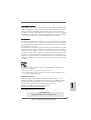 1
1
-
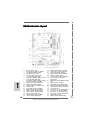 2
2
-
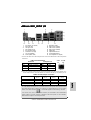 3
3
-
 4
4
-
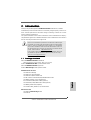 5
5
-
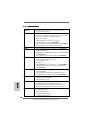 6
6
-
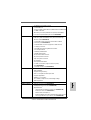 7
7
-
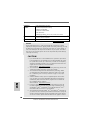 8
8
-
 9
9
-
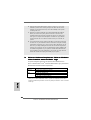 10
10
-
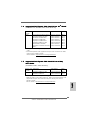 11
11
-
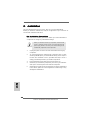 12
12
-
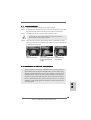 13
13
-
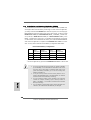 14
14
-
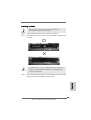 15
15
-
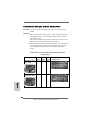 16
16
-
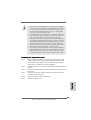 17
17
-
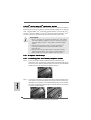 18
18
-
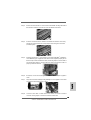 19
19
-
 20
20
-
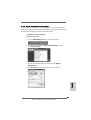 21
21
-
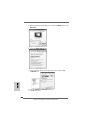 22
22
-
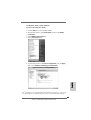 23
23
-
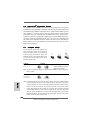 24
24
-
 25
25
-
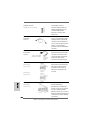 26
26
-
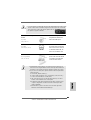 27
27
-
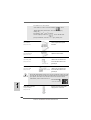 28
28
-
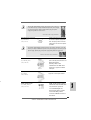 29
29
-
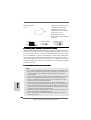 30
30
-
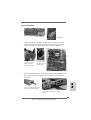 31
31
-
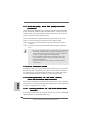 32
32
-
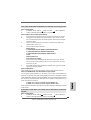 33
33
-
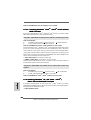 34
34
-
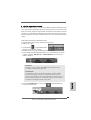 35
35
-
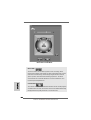 36
36
-
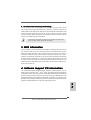 37
37
-
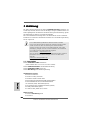 38
38
-
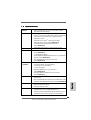 39
39
-
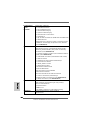 40
40
-
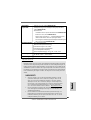 41
41
-
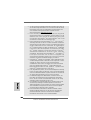 42
42
-
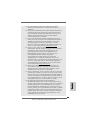 43
43
-
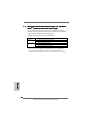 44
44
-
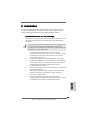 45
45
-
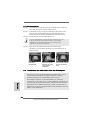 46
46
-
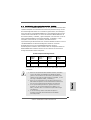 47
47
-
 48
48
-
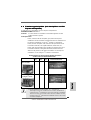 49
49
-
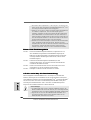 50
50
-
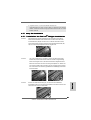 51
51
-
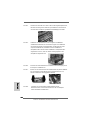 52
52
-
 53
53
-
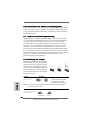 54
54
-
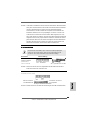 55
55
-
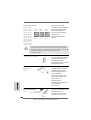 56
56
-
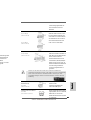 57
57
-
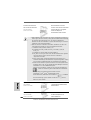 58
58
-
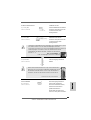 59
59
-
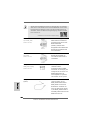 60
60
-
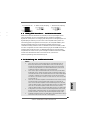 61
61
-
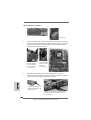 62
62
-
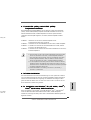 63
63
-
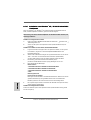 64
64
-
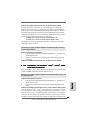 65
65
-
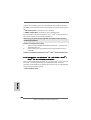 66
66
-
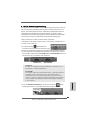 67
67
-
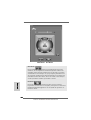 68
68
-
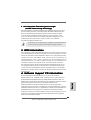 69
69
-
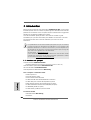 70
70
-
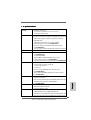 71
71
-
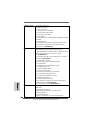 72
72
-
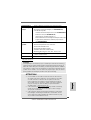 73
73
-
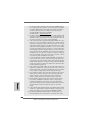 74
74
-
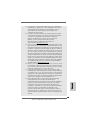 75
75
-
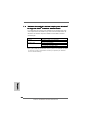 76
76
-
 77
77
-
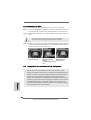 78
78
-
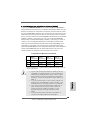 79
79
-
 80
80
-
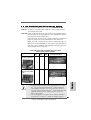 81
81
-
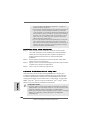 82
82
-
 83
83
-
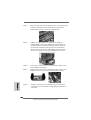 84
84
-
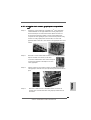 85
85
-
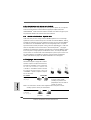 86
86
-
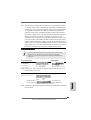 87
87
-
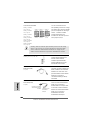 88
88
-
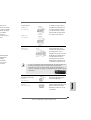 89
89
-
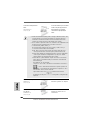 90
90
-
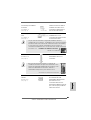 91
91
-
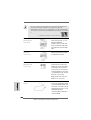 92
92
-
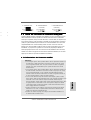 93
93
-
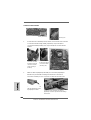 94
94
-
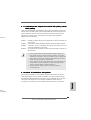 95
95
-
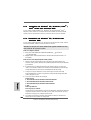 96
96
-
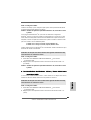 97
97
-
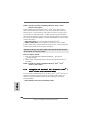 98
98
-
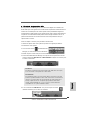 99
99
-
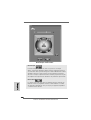 100
100
-
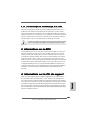 101
101
-
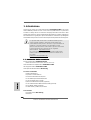 102
102
-
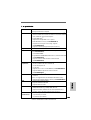 103
103
-
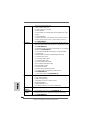 104
104
-
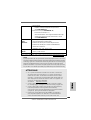 105
105
-
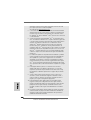 106
106
-
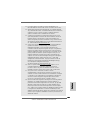 107
107
-
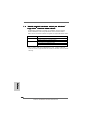 108
108
-
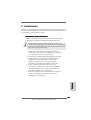 109
109
-
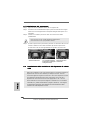 110
110
-
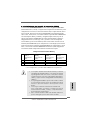 111
111
-
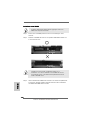 112
112
-
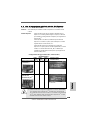 113
113
-
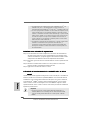 114
114
-
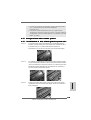 115
115
-
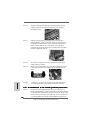 116
116
-
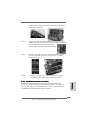 117
117
-
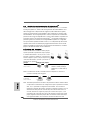 118
118
-
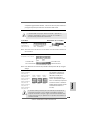 119
119
-
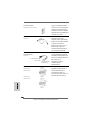 120
120
-
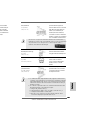 121
121
-
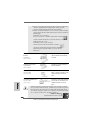 122
122
-
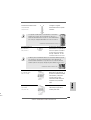 123
123
-
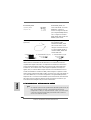 124
124
-
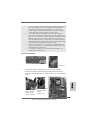 125
125
-
 126
126
-
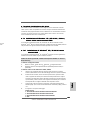 127
127
-
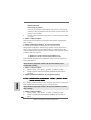 128
128
-
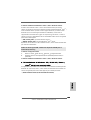 129
129
-
 130
130
-
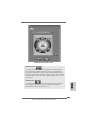 131
131
-
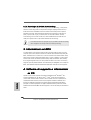 132
132
-
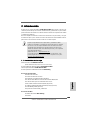 133
133
-
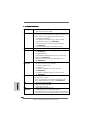 134
134
-
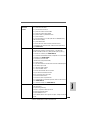 135
135
-
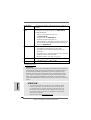 136
136
-
 137
137
-
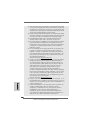 138
138
-
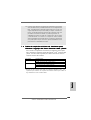 139
139
-
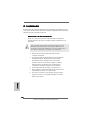 140
140
-
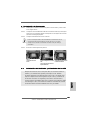 141
141
-
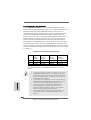 142
142
-
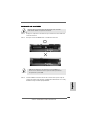 143
143
-
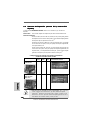 144
144
-
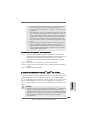 145
145
-
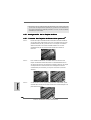 146
146
-
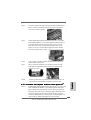 147
147
-
 148
148
-
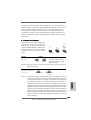 149
149
-
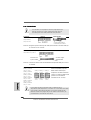 150
150
-
 151
151
-
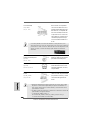 152
152
-
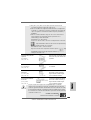 153
153
-
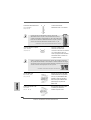 154
154
-
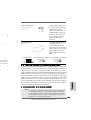 155
155
-
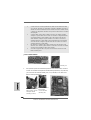 156
156
-
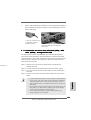 157
157
-
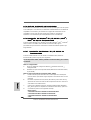 158
158
-
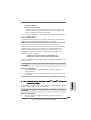 159
159
-
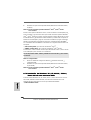 160
160
-
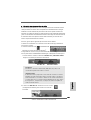 161
161
-
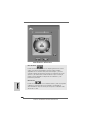 162
162
-
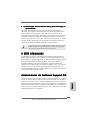 163
163
-
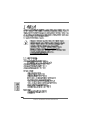 164
164
-
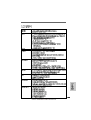 165
165
-
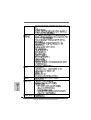 166
166
-
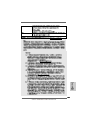 167
167
-
 168
168
-
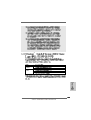 169
169
-
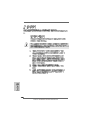 170
170
-
 171
171
-
 172
172
-
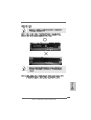 173
173
-
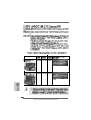 174
174
-
 175
175
-
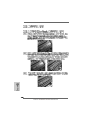 176
176
-
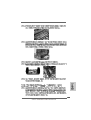 177
177
-
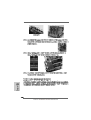 178
178
-
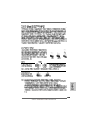 179
179
-
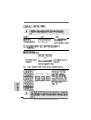 180
180
-
 181
181
-
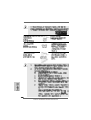 182
182
-
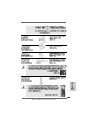 183
183
-
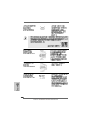 184
184
-
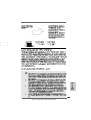 185
185
-
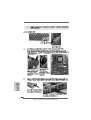 186
186
-
 187
187
-
 188
188
-
 189
189
-
 190
190
-
 191
191
-
 192
192
-
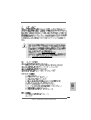 193
193
-
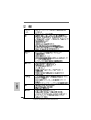 194
194
-
 195
195
-
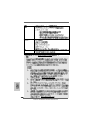 196
196
-
 197
197
-
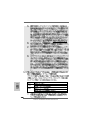 198
198
-
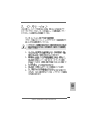 199
199
-
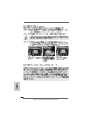 200
200
-
 201
201
-
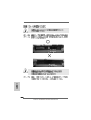 202
202
-
 203
203
-
 204
204
-
 205
205
-
 206
206
-
 207
207
-
 208
208
-
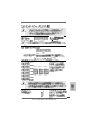 209
209
-
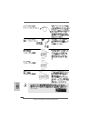 210
210
-
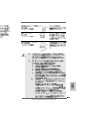 211
211
-
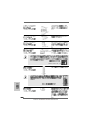 212
212
-
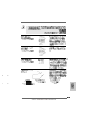 213
213
-
 214
214
-
 215
215
-
 216
216
-
 217
217
-
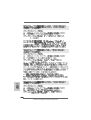 218
218
-
 219
219
-
 220
220
-
 221
221
-
 222
222
-
 223
223
-
 224
224
ASROCK K10N780SLIX3 Bedienungsanleitung
- Kategorie
- Motherboards
- Typ
- Bedienungsanleitung
- Dieses Handbuch ist auch geeignet für
in anderen Sprachen
Verwandte Papiere
-
ASROCK K10N750SLI-WIFI Bedienungsanleitung
-
ASROCK K10N78M PRO Bedienungsanleitung
-
ASROCK K10N7SLI Bedienungsanleitung
-
ASROCK K10N78 Bedienungsanleitung
-
ASROCK P43TWINS Bedienungsanleitung
-
ASROCK ALIVENF5SLI-1394 Bedienungsanleitung
-
ASROCK X38TURBOTWINS-WIFI Bedienungsanleitung
-
ASROCK P45R2000-WiFi Bedienungsanleitung
-
ASROCK P45R2000-WiFi Installationsanleitung
-
ASROCK K10N78HSLI-GLAN Bedienungsanleitung
Sonstige Unterlagen
-
Nvidia GeForce Series Benutzerhandbuch
-
Nvidia GeForce Series Benutzerhandbuch
-
ECS NS9400GTC-1GQS-H Datenblatt
-
Alienware Area-51 R2 Bedienungsanleitung
-
Alienware Area-51 R2 Schnellstartanleitung
-
Alienware Area-51 R2 Schnellstartanleitung
-
Renkforce RF-3570312 Bedienungsanleitung
-
Apple 7800 GT Benutzerhandbuch
-
Nvidia Quadro GV100 NVLink Bridge Schnellstartanleitung
-
CnMemory 61122 Benutzerhandbuch